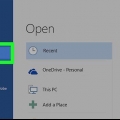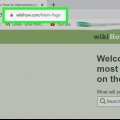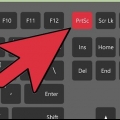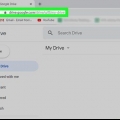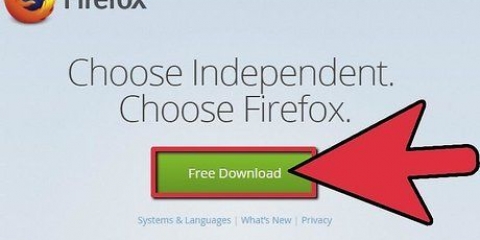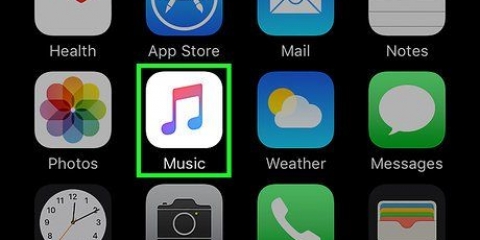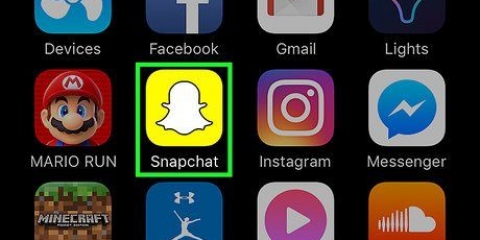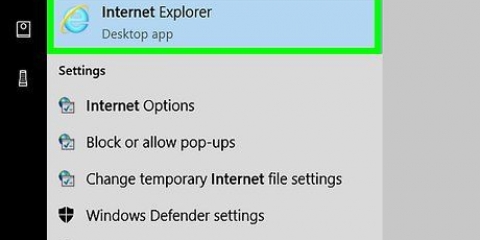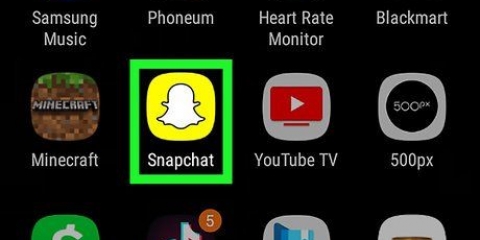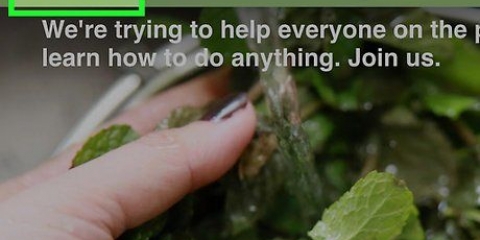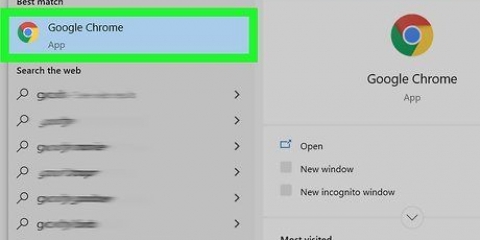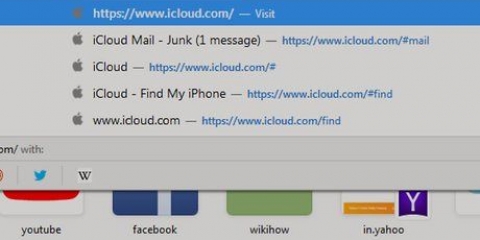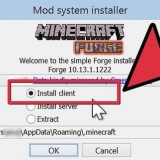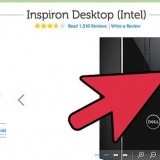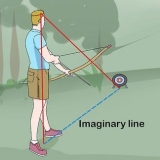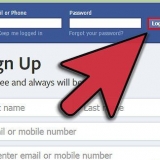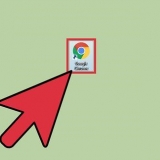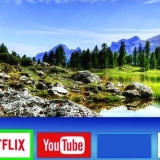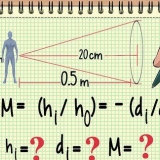Välj Minnen om du bara vill spara dina bilder till dina Snapchat-minnen; ett personligt album där du kan se och dela dina favoritbilder och berättelser. Klick här för att lära dig mer om minnen. Välj Minnen & Kamera rulle om du vill spara dina bilder till både dina minnen och telefonens kamerarulle.


Klicka längst upp till höger pennikonen att rita på din Snap. Du kan ändra färgen genom att klicka på färgspektrumet under pennikonen. Färgspektrat visas när du klickar på pennikonen, och pennan visar din nuvarande färg. Klicka på T-ikonen högst upp till höger bredvid pennan. Låter dig lägga till en bildtext. Ditt tangentbord visas längst ned på skärmen och du kan börja skriva. Klicka på T-ikonen igen för att förstora din text, eller välj en annan färg. Klicka på den fyrkantiga ikonen högst upp på skärmen, bredvid T-ikonen. Detta kommer att ta fram Sticker-menyn. Välj ett klistermärke och lägg till det i din Snap. Du kan också lägga till en Bitmoji från Sticker-menyn. Klicka på saxikonen att göra din egen klistermärke. Låter dig kopiera och klistra in vad som helst i din Snap. Gå till Använder Snapchat för fler tips om hur du gör fantastiska Snaps. 

Om du inte har installerat Snapchat och skapat ett konto än, vänligen gör detta innan du fortsätter. 


Spara snapchats på din telefon
I den här handledningen lär du dig hur du sparar dina Snaps till telefonens kamerarulle innan du skickar dem, och hur du sparar Snaps du har fått.
Steg
Metod 1 av 2: Spara dina Snapchats innan du skickar dem

1. Öppna Snapchat. Det här är den gula fyrkanten med en spökikon på din startskärm eller i en mapp på din startskärm.
- Om du inte har installerat Snapchat och skapat ett konto än, vänligen gör detta innan du fortsätter.

2. Svep nedåt. Snapchat öppnar alltid kameran direkt och genom att svepa nedåt kommer Snapchats startskärm upp.

3. Klicka på kugghjulsikonen längst upp till höger på skärmen. Detta tar dig till din Snapchat-inställningsmeny.

4. Klicka på Påminnelser. Detta alternativ är under Mitt konto i den övre halvan av menyn Inställningar.

5. Klicka på Spara som. Detta alternativ är under Spara längst ner på menyn Påminnelser.

6. Välj Endast kamerarulle. Genom att välja det här alternativet kan du spara dina Snapchats direkt i telefonens kamerarulle innan du skickar dem.

7. Återgå till Snapchats startskärm. Klicka på bakåtknappen längst upp till höger på skärmen tills du återgår till startskärmen.

8. Svep uppåt till startskärmen. Detta tar dig till Snapchat-kameran.

9. Ta en Snap. Klicka på knappen Spela in för att ta ett foto, eller håll ned knappen för att spela in en video. Den här knappen ser ut som en stor vit cirkel längst ner på skärmen och försvinner efter att du har tagit en Snap. När du har tagit ett foto eller en video kan du lägga till text, teckningar och klistermärken på din Snap.

10. Klicka på knappen Skicka. Det är den högerpekande pilikonen bredvid Snaptimern längst ner till vänster på skärmen. När du klickar på den sparas din bild direkt på din kamerarulle.
Metod 2 av 2: Spara mottagna snapchats

1. Öppna Snapchat. Det här är den gula fyrkanten med en spökikon på din startskärm eller i en mapp på din startskärm.

2. Svep åt höger. Snapchat öppnar alltid kameran direkt och genom att svepa åt höger kommer du till Chattsidan, där du kan se dina mottagna Snaps.

3. Klicka på den Snap du vill spara. Detta öppnar Snap och ger dig 1 till 10 sekunder att se den.
Du kan bara se varje snap en gång och se tillbaka en per dag. Du kommer inte att kunna se eller spara en Snap som du redan har öppnat och stängt om du inte granskar Snap direkt efter att den har slutat.

4. Ta en skärmdump innan snappet tar slut. Behåll På av- och Start-knapparna samtidigt och släpp dem. Du kommer att höra ett slutarljud och se din skärm blinka, vilket indikerar att du har tagit en skärmdump. Din skärmdump från Snap kommer att sparas i din kamerarulle.
"Spara snapchats på din telefon"
Оцените, пожалуйста статью